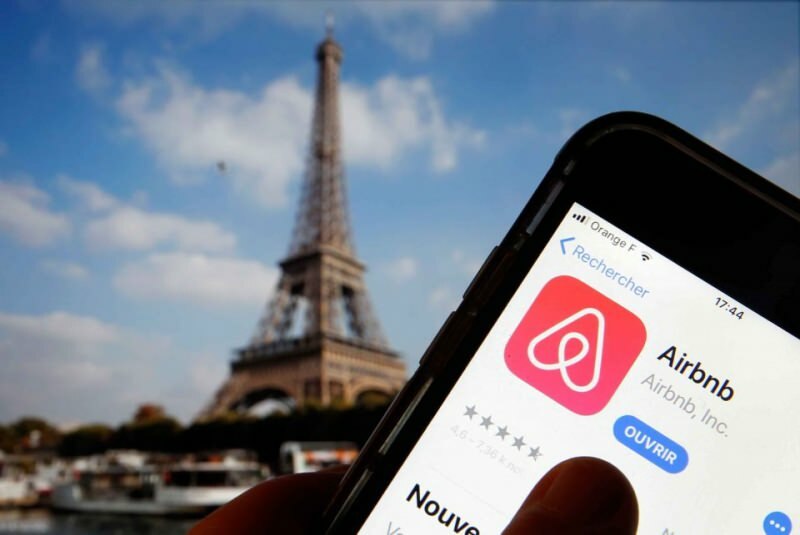Kaip sustabdyti „Windows 10“ sinchronizavimą tarp kompiuterių
„Microsoft“ "Windows 10 / / March 17, 2020
Paskutinį kartą atnaujinta
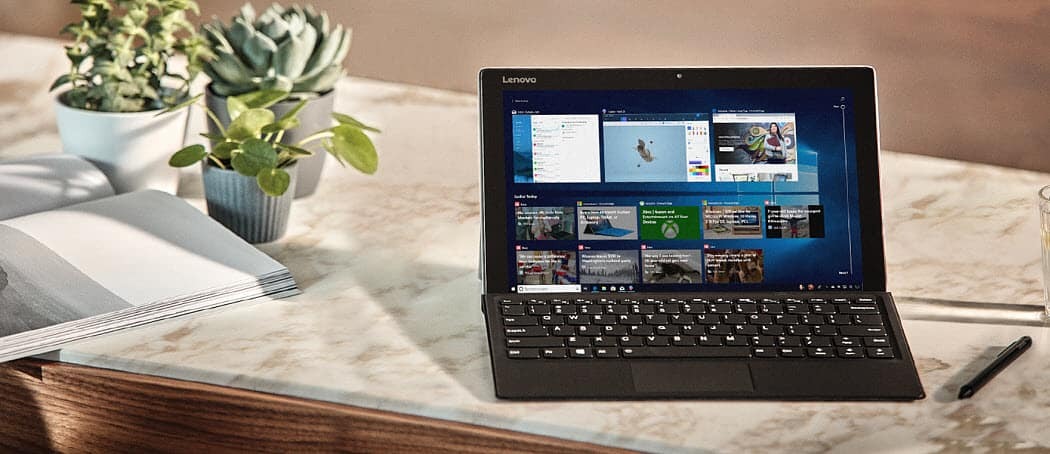
Šis trumpas patarimas parodys, kaip nustatyti įvairias temas ir fono paveikslėlius įvairiuose „Windows 10“ įrenginiuose.
Jei naudojate „Windows 10“ keliuose kompiuteriuose ir naudojate tą pačią „Microsoft“ paskyrą, tikriausiai pastebėjote, kad jūsų nustatymai ir temos seka jus. Tačiau galbūt norėsite kitokios temos nešiojamajame, staliniame ar planšetiniame kompiuteryje.
Štai, kaip sustabdyti naujausios „Windows“ versijos sinchronizavimą jūsų tema tarp įrenginių.
„Windows 10“: Išjunkite sinchronizavimo temas
Jei norite, kad jūsų kompiuteriai būtų atskirti, turėtumėte unikalias temas, galite tai padaryti. Štai taip.
Eiti į Nustatymai> Paskyros> Sinchronizuokite savo nustatymus.
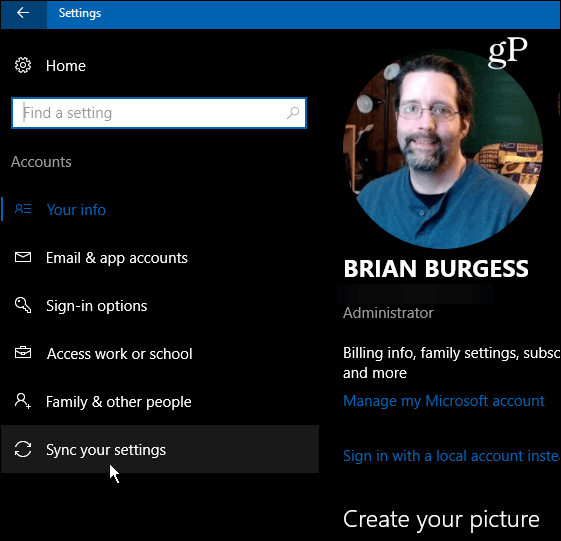
Dešinėje pusėje pasirinkite Individualūs sinchronizavimo nustatymai. Perjungti Tema nustatymas išjungtas.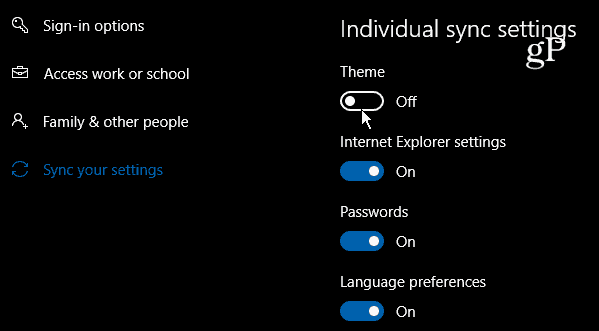
Tam viskas yra!
Dabar galite pasirinkti skirtingas temas skirtinguose „Windows 10“ įrenginiuose, net jei kompiuterius susieja jūsų „Microsoft“ paskyra. Jei norite dar labiau ištverti savo el. Pašto adresą, galite savarankiškai nustatyti kelis „Windows 10“ įrenginius
Norėdami sužinoti daugiau apie „Windows 10“ temas, būtinai peržiūrėkite kitus mūsų straipsnius. Kaip Andre apėmė anksčiau, jūs galite dabar įdiekite temas iš „Windows Store“ įdiegę „Windows 10“ kūrėjų naujinį. Tai yra nukrypimas nuo ankstesnio metodo diegti fono paveikslėlių temas „Windows 10“ iš Valdymo skydo. Leidimas jums gauti temų iš „Windows Store“ yra žingsnis link patogesnio pritaikymo vartotojui, užuot traktavęs ją kaip patobulintą „po gaubtu“ funkciją.
Kaip jums patinka naujausi „Windows 10“ temų atnaujinimai? Praneškite mums komentaruose.